Table des matières
- Pourquoi convertir des images en PPT
- Méthode 1. Convertir manuellement des images en PPT à l'aide de Microsoft PowerPoint
- Méthode 2. Convertir des images en PPT à l'aide d'outils en ligne gratuits
- Méthode 3. Automatiser la conversion d'images en PPT à l'aide de Python
- Meilleures pratiques pour la conversion d'images en PPT
- Conclusion
- FAQ : Conversion d'images en PowerPoint
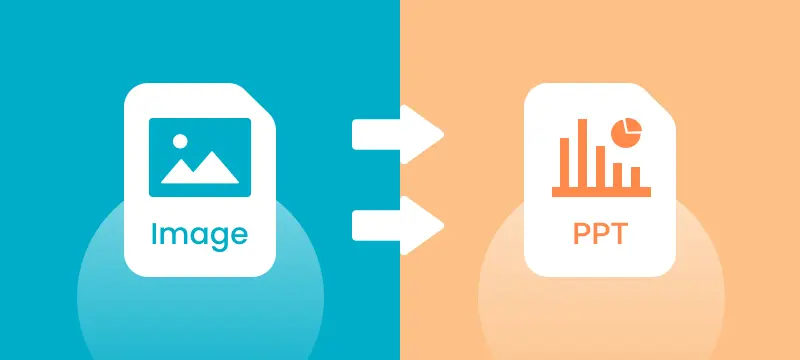
La conversion d'images en PPT est un moyen rapide et efficace de présenter du contenu visuel dans un format dynamique. Qu'il s'agisse de photos, de graphiques ou d'infographies, leur transformation en diapositives PowerPoint peut rendre vos présentations plus attrayantes et percutantes.
Dans ce guide, nous vous présenterons trois méthodes simples pour convertir des images en PPT, y compris des techniques manuelles, des outils en ligne et l'automatisation avec Python. Ces méthodes conviennent à tous les niveaux de compétence, des débutants aux utilisateurs avancés, offrant des solutions simples pour vous aider à créer des présentations professionnelles et visuellement attrayantes à partir de vos images.
Aperçu du contenu
- Pourquoi convertir des images en PPT
- Méthode 1. Convertir manuellement des images en PPT à l'aide de Microsoft PowerPoint
- Méthode 2. Convertir des images en PPT à l'aide d'outils en ligne gratuits
- Méthode 3. Automatiser la conversion d'images en PPT à l'aide de Python
- Meilleures pratiques pour la conversion d'images en PPT
- Conclusion
- FAQ : Conversion d'images en PowerPoint
Pourquoi convertir des images en PPT ?
Avant d'explorer les méthodes, examinons d'abord les avantages de la conversion d'images en diapositives PPT :
- Mise en valeur du contenu visuel : Les images parlent souvent plus que les mots. Qu'il s'agisse d'une photo, d'une infographie ou d'un graphique, l'insertion d'images dans des diapositives PowerPoint vous permet de les mettre en évidence et d'en discuter plus efficacement lors des présentations.
- Facilité d'édition : Les images dans PowerPoint sont plus faciles à gérer, à redimensionner et à repositionner par rapport aux images brutes insérées dans des documents ou des e-mails.
- Présentations professionnelles : PowerPoint vous permet de créer des diapositives professionnelles avec des animations, des superpositions de texte et des transitions ajoutées qui améliorent l'expérience de présentation.
- Intégration avec d'autres contenus : Les diapositives PowerPoint sont souvent utilisées en conjonction avec d'autres formes de médias. La conversion d'images en PPT permet une intégration transparente des éléments visuels avec du texte et des graphiques.
Explorons maintenant les différentes manières de convertir des images en diapositives PowerPoint.
Méthode 1. Convertir manuellement des images en PPT à l'aide de Microsoft PowerPoint
Microsoft PowerPoint propose deux méthodes pour insérer des images dans une présentation PowerPoint. Voici un guide étape par étape pour les deux méthodes.
Option 1 : Utilisation de l'onglet Insertion dans PowerPoint
Si vous travaillez avec un petit nombre d'images, l'onglet Insertion est idéal pour ajouter des images individuelles à vos diapositives. Il vous permet de contrôler entièrement la position et le formatage des images.
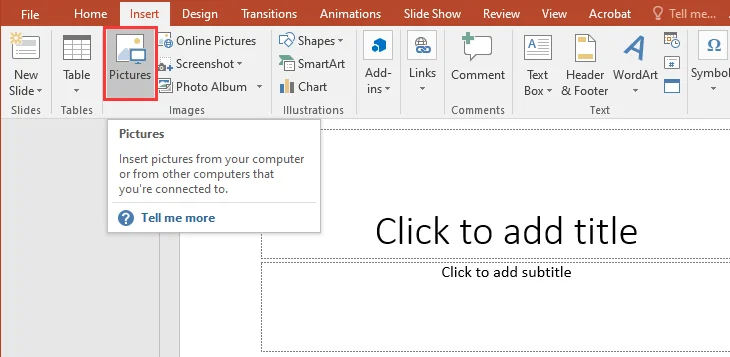
Étapes pour insérer manuellement des images :
- Ouvrir PowerPoint : Tout d'abord, lancez PowerPoint et choisissez l'option "Présentation vierge" pour démarrer une nouvelle présentation.
- Ajouter une diapositive vierge : Ensuite, allez dans l'onglet Accueil et cliquez sur le bouton "Nouvelle diapositive". Dans le menu déroulant, sélectionnez "Vierge" pour ajouter une diapositive sans espaces réservés préformatés.
- Insérer une image : Ensuite, allez dans l'onglet Insertion du ruban. Cliquez sur Images (ou Images en ligne si vous souhaitez utiliser des images du Web). Accédez à l'image que vous souhaitez insérer, sélectionnez-la et cliquez sur Insérer.
- Ajuster la position et la taille de l'image : Après avoir inséré l'image, redimensionnez-la en faisant glisser les coins et déplacez-la sur la diapositive à la position de votre choix.
- Répéter pour des images supplémentaires : Pour ajouter plus d'images, répétez les étapes 2 à 4.
- Enregistrez votre présentation : Une fois toutes les images ajoutées et organisées, cliquez sur Fichier > Enregistrer sous pour enregistrer votre fichier PowerPoint à l'emplacement souhaité.
Avantages :
- Simple et facile à utiliser.
- Fournit un contrôle total sur le positionnement et le formatage de l'image.
- Aucun outil ou logiciel supplémentaire requis.
Inconvénients :
- Peut prendre beaucoup de temps si vous avez de nombreuses images à insérer.
Option 2 : Utilisation de la fonctionnalité Album photo dans PowerPoint
Si vous avez plusieurs images ou photos et que vous devez les convertir rapidement en diapositives distinctes, la fonctionnalité Album photo de PowerPoint est une solution plus efficace.
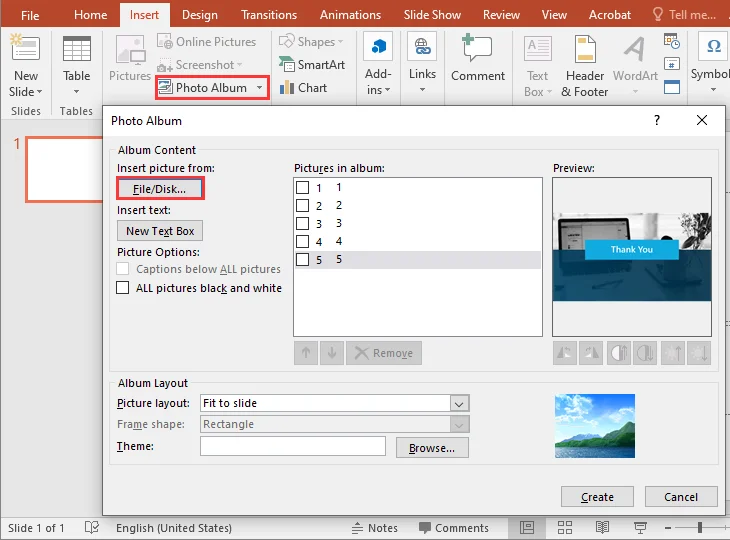
Étapes pour convertir plusieurs images :
- Ouvrir PowerPoint : Tout d'abord, lancez PowerPoint et sélectionnez l'option "Présentation vierge" pour démarrer une nouvelle présentation.
- Accéder à la fonctionnalité Album photo : Ensuite, allez dans l'onglet Insertion du ruban, cliquez sur Album photo, et sélectionnez Nouvel album photo dans le menu déroulant.
- Sélectionnez vos images : Dans la boîte de dialogue Album photo, cliquez sur Fichier/Disque pour parcourir et sélectionner les images que vous souhaitez ajouter. Choisissez toutes les images que vous souhaitez convertir et cliquez sur Insérer.
- Personnaliser la mise en page (facultatif) : Choisissez comment les images doivent apparaître sur les diapositives, par exemple une image par diapositive ou plusieurs images sur chaque diapositive. Vous pouvez également ajouter des légendes et sélectionner un thème pour les diapositives si vous le souhaitez.
- Créer l'album : Après avoir fait vos sélections, cliquez sur Créer. PowerPoint générera automatiquement une nouvelle diapositive pour chaque image.
- Enregistrez votre présentation : Une fois l'album créé, cliquez sur Fichier > Enregistrer sous pour enregistrer votre fichier PowerPoint à l'emplacement souhaité.
Avantages :
- Rapide et efficace pour la conversion d'images en masse.
- Mises en page de diapositives personnalisables.
- Gain de temps lors de l'ajout de plusieurs images à la fois.
Inconvénients :
- Contrôle limité sur le formatage individuel des images.
- Pas idéal pour les mises en page complexes ou l'édition d'images détaillée.
Conseil de pro : Pour un design plus soigné et efficace, vous pouvez télécharger des modèles d'albums photo PowerPoint conçus par des professionnels sur le site de Microsoft. Ces modèles prêts à l'emploi peuvent simplifier le processus, donnant à votre présentation un aspect élégant et visuellement attrayant en un rien de temps.
Méthode 2. Convertir des images en PPT à l'aide d'outils en ligne gratuits
Si vous n'avez pas installé Microsoft PowerPoint, certains outils en ligne offrent un moyen simple et gratuit de convertir des images en PowerPoint. L'un de ces outils est Online2PDF.
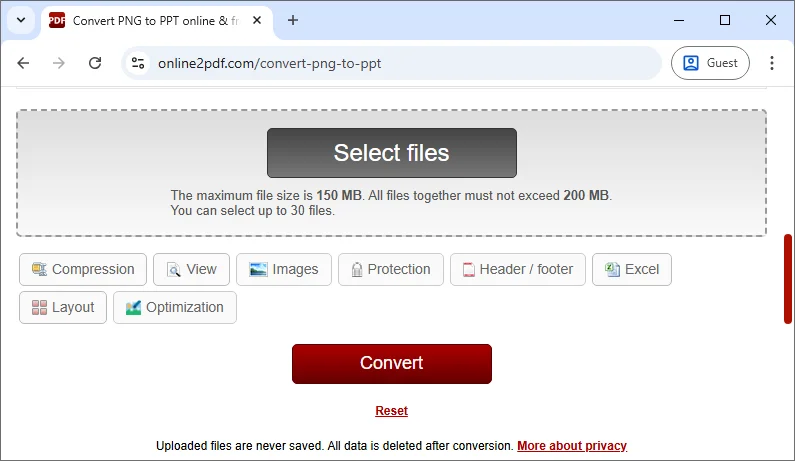
Étapes pour convertir des images à l'aide de l'outil en ligne :
- Allez sur Online2PDF : Visitez le convertisseur d'images en PPT en ligne.
- Téléchargez vos images : Cliquez sur Sélectionner des fichiers et téléchargez les images depuis votre ordinateur. Vous pouvez également faire glisser et déposer vos images directement dans la zone de conversion.
- Sélectionnez le format de sortie : Choisissez .ppt ou .pptx comme format de sortie.
- Convertir les fichiers : Cliquez sur Convertir pour démarrer le processus de conversion.
- Téléchargez le PPT : Une fois la conversion terminée, téléchargez votre fichier PPT.
Avantages :
- Aucune installation de logiciel n'est nécessaire.
- Processus de conversion rapide et simple.
- Fonctionne sur tous les appareils, basé sur le Web.
Inconvénients :
- Problèmes de confidentialité lors du téléchargement de fichiers sur des sites Web tiers.
- Certains convertisseurs peuvent avoir des limitations de taille ou de format sur les comptes gratuits.
- Options de personnalisation limitées pour la mise en page et le formatage des images.
Méthode 3. Convertir automatiquement des images en PPT à l'aide de Python
Pour ceux qui cherchent à automatiser la conversion de plusieurs images en présentations PowerPoint, Python offre une solution puissante. En tirant parti de la bibliothèque Spire.Presentation for Python, les utilisateurs peuvent automatiser le processus d'insertion d'images, d'ajustement des mises en page et d'enregistrement des présentations, le tout avec un minimum de code.
Caractéristiques principales :
- Créer et gérer des diapositives : Ajoutez ou supprimez sans effort des diapositives dans une présentation PowerPoint.
- Insérer des images et des formes : Insérez des images, du texte, des formes, des graphiques et d'autres objets dans les diapositives.
- Mises en page personnalisables : Ajustez la taille, la position et le format de l'image pour correspondre à la mise en page souhaitée.
- Appliquer des animations et des transitions : Améliorez les présentations avec des transitions et des animations personnalisables.
- Exporter dans différents formats : Enregistrez les présentations dans des formats tels que PPTX, PDF et images.
- Aucune dépendance à Microsoft Office : Fonctionne de manière indépendante, offrant toutes les fonctionnalités nécessaires pour créer et modifier des présentations sans nécessiter Microsoft Office.
Étapes pour convertir des images en présentation PowerPoint à l'aide de Python :
-
Installez la bibliothèque Spire.Presentation for Python depuis PyPI :
pip install spire-presentation -
Ajoutez le code suivant pour convertir des images en présentation PowerPoint :
import os from spire.presentation import * # Create a new Presentation object presentation = Presentation() # Remove the default first slide presentation.Slides.RemoveAt(0) # Define the image directory baseDir = r"C:\Users\Administrator\Downloads\Images" # Get all file paths in the specified directory picFiles = [f for f in os.listdir(baseDir) if os.path.isfile(os.path.join(baseDir, f))] # Loop through the images for picFile in picFiles: # Add a new slide slide = presentation.Slides.Append() # Create the full image path imagePath = os.path.join(baseDir, picFile) # Load the image using Stream and get image data stream = Stream(imagePath) imageData = presentation.Images.AppendStream(stream) stream.Close() # Get the image width and height from the imageData imageWidth = float(imageData.Width) imageHeight = float(imageData.Height) # Set the slide size to match the image size presentation.SlideSize.Type = SlideSizeType.Custom presentation.SlideSize.Size = SizeF(imageWidth, imageHeight) # Define the position for the image (position at top-left corner) rect = RectangleF(0.0, 0.0, imageWidth, imageHeight) # Use full image size # Insert the image into the slide (make it fit the entire slide) pptImage = slide.Shapes.AppendEmbedImageByImageData(ShapeType.Rectangle, imageData, rect) # Remove the border around the shape (optional) pptImage.Line.FillType = FillFormatType.none # Save the presentation to a file presentation.SaveToFile("ImagesToPPT.pptx", FileFormat.Pptx2013) # Clean up resources presentation.Dispose()
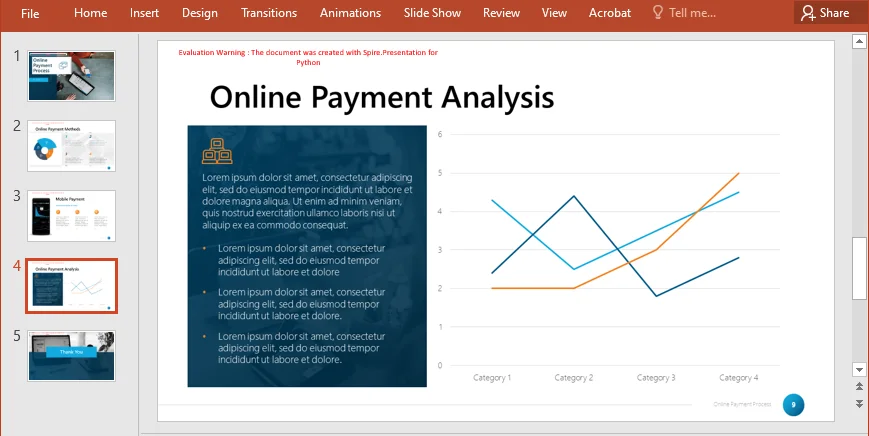
Avantages :
- Entièrement automatisé pour le traitement par lots.
- Personnalisable pour différentes tailles d'image, mises en page et formatages.
- Idéal pour les tâches à grande échelle ou récurrentes.
Inconvénients :
- Nécessite des connaissances et une configuration de Python.
- Nécessite l'installation de Python et des bibliothèques nécessaires.
Pour plus de détails, consultez le guide officiel complet : Python : Ajouter des images aux présentations PowerPoint.
Meilleures pratiques pour la conversion d'images en PPT
Quelle que soit la méthode que vous choisissez pour créer des diapositives PowerPoint à partir d'images, le respect de certaines bonnes pratiques peut vous aider à garantir que vos diapositives sont professionnelles, efficaces et visuellement attrayantes. Voici quelques conseils à garder à l'esprit :
- Optimiser la taille de l'image : Les images volumineuses peuvent augmenter la taille du fichier de votre présentation PowerPoint, ce qui la rend lente à charger. Redimensionnez les images si nécessaire avant de les ajouter.
- Utiliser des mises en page cohérentes : Lors de l'insertion de plusieurs images, utilisez un formatage cohérent pour un aspect soigné et professionnel.
- Tenir compte du rapport hauteur/largeur : Assurez-vous que les images s'intègrent bien dans les dimensions de la diapositive sans distorsion.
- Ajouter des légendes ou des descriptions : Utilisez des zones de texte pour décrire les images ou fournir un contexte supplémentaire.
Conclusion
La conversion d'images en diapositives PPT peut améliorer considérablement la qualité de votre présentation. Que vous préfériez la méthode manuelle pour les petits projets, que vous ayez besoin d'un outil en ligne pour des conversions rapides ou que vous souhaitiez automatiser le processus avec Python, chaque méthode a ses propres avantages.
- Les méthodes manuelles sont idéales pour les tâches simples et à petite échelle.
- Les convertisseurs en ligne sont parfaits pour les conversions rapides et ponctuelles.
- L'automatisation avec Python est idéale pour les tâches en masse ou lorsqu'une automatisation est requise.
Choisissez la méthode qui correspond le mieux à vos besoins et commencez à convertir vos images en PowerPoint dès aujourd'hui !
FAQ : Conversion d'images en PowerPoint
Q1 : Quelle est la méthode la plus simple pour convertir des images en PPT ?
R1 : Pour les débutants, l'utilisation de l'onglet Insertion ou de la fonctionnalité Album photo de Microsoft PowerPoint est le moyen le plus simple et le plus rapide d'ajouter manuellement des images aux diapositives.
Q2 : Puis-je convertir des images en PPT sans PowerPoint ?
R2 : Oui, des outils en ligne gratuits comme online2pdf vous permettent de convertir des images en PPT sans avoir à installer de logiciel.
Q3 : Comment puis-je automatiser la conversion d'images en PPT ?
R3 : Vous pouvez automatiser le processus à l'aide de Python et de Spire.Presentation, ce qui permet le traitement par lots et la personnalisation pour un grand nombre d'images.
Voir aussi
- 5 façons simples d'exporter des diapositives PPT en tant qu'images (PNG, JPG, TIFF)
- Convertir PowerPoint en HTML : Méthodes simples pour chaque utilisateur
- Comment créer un diagramme circulaire dans PowerPoint étape par étape
- Supprimer un tableau dans Excel (convertir en plage, effacer la mise en forme, VBA & Python)